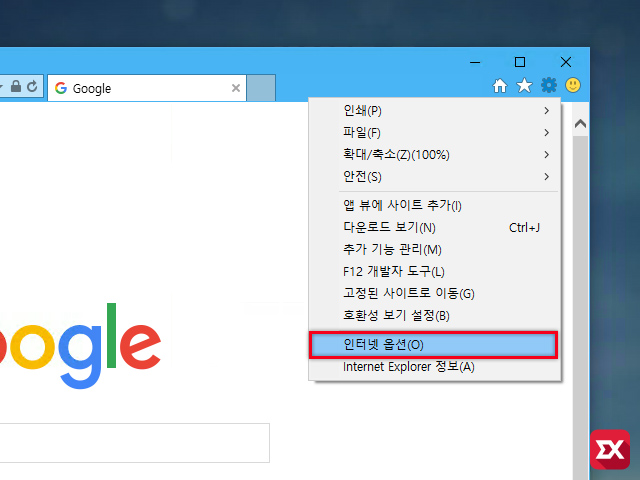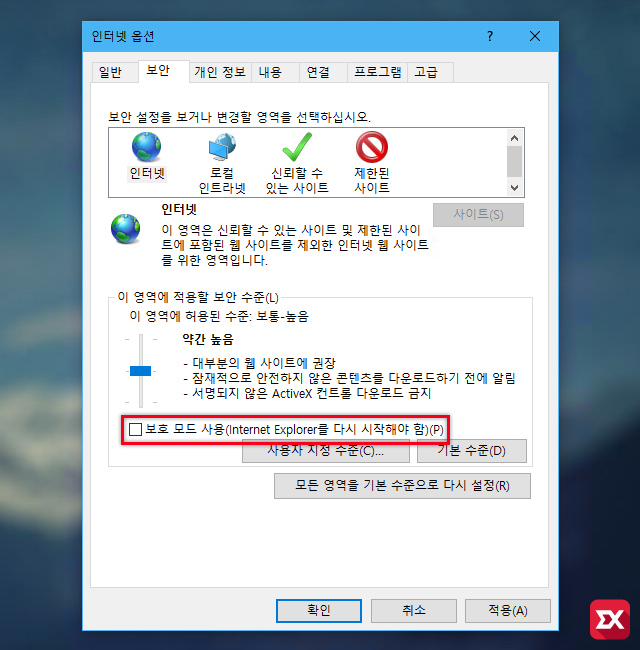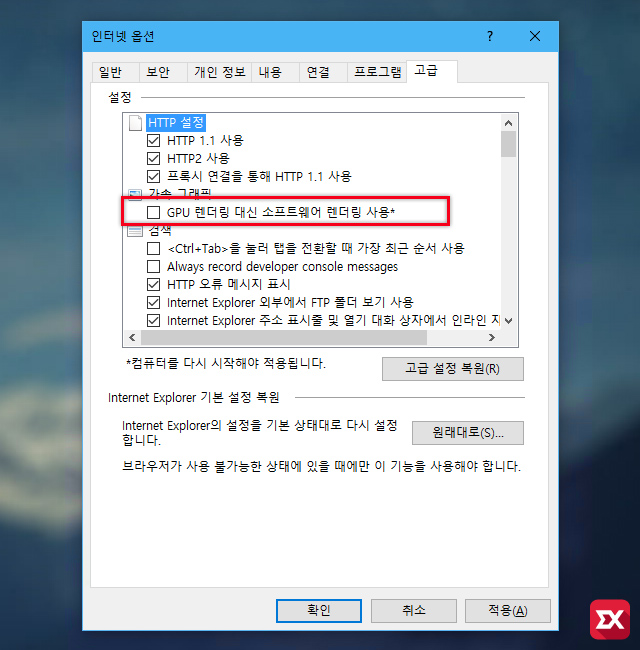윈도우10이 레드스톤(Redstone)을 공개적으로 배포했지만 아직까지 자잘한 버그들은 여전히 존재합니다. 그중 하나가 익스플로러11 프리징 현상인데요.
윈도우10에 탑재된 익스플로러11은 프리징 현상이 보이면 응답없음 메시지를 보여주면서 세션을 종료할지 물어보게 되는데 레드스톤 업그레이드 이후 익스플로러 프리징 현상은 이 메시지 마저도 보이지 않는다는 것…
인터넷을 하다가 멈춤 현상이 보이면 짜증이 솟구치지만 정식적으로 업데이트를 통해 해결하기 전까지 익스플로러 설정을 통해 프리징 현상을 개선할수 있습니다.
윈도우10 인터넷 익스플로러 멈춤 프리징 해결 방법
환경 : 윈도우10 1607 레드스톤
우선 익스플로러를 실행한 다음 우측 상단의 톱니바퀴 아이콘을 클릭 후 인터넷 옵션에 들어갑니다.
인터넷 옵션의 보안 탭을 클릭한 다음 하단의 보호 모드 사용(Internet Explorer를 다시 시작해야 함)을 체크 해제합니다.
인터넷 옵션의 고급 탭을 클릭한 다음 가속 그래픽 항목의 GPU 렌더링 대신 소프트웨어 렌더링 사용에 체크 해제합니다.
위 두가지 옵션을 체크 해제한 다음 컴퓨터를 재부팅 하면 적용되며 레드스톤 버그가 잡힐때 까지는 이 방법으로 인터넷 익스플로러 프리징을 어느정도 해소할수 있습니다.